PayPal-Passwort ändern - so geht's
Um absolute Sicherheit zu gewährleisten, sollten Sie Ihre online-Passwörter regelmäßig ändern. Wie das bei PayPal geht, erklären wir hier.
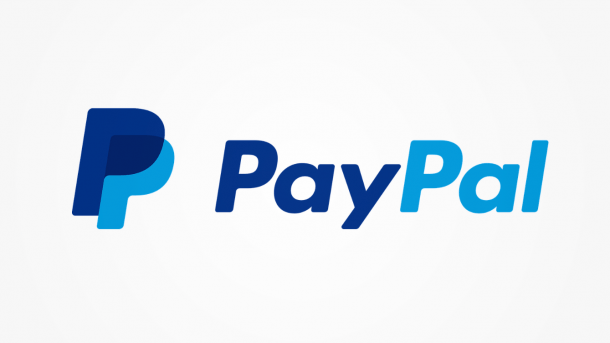
- Isabelle Bauer
PayPal ist eine der sichersten online Zahlungsmethoden. Doch es ist trotzdem ratsam, Ihr Passwort regelmäßig zu ändern. Sie haben die Möglichkeit, Ihr PayPal-Passwort jederzeit in Ihrem Profil zu ändern.
So ändern Sie Ihr PayPal-Passwort
Folgen Sie unserer Schritt-für-Schritt-Anleitung, der Kurzanleitung oder dem Erklär-Video.
PayPal Passwort ändern (4 Bilder)
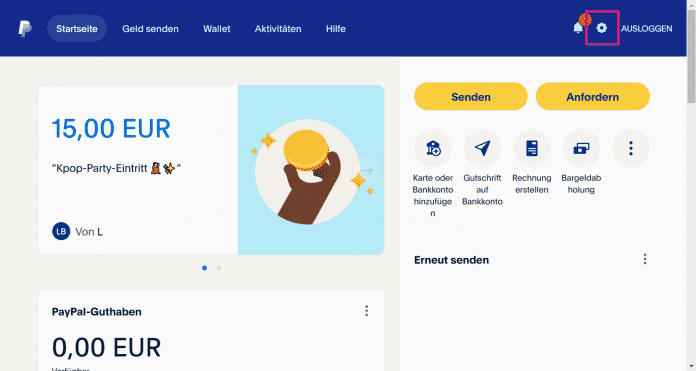
1. Schritt:
Video
Empfohlener redaktioneller Inhalt
Mit Ihrer Zustimmmung wird hier ein externes YouTube-Video (Google Ireland Limited) geladen.
Ich bin damit einverstanden, dass mir externe Inhalte angezeigt werden. Damit können personenbezogene Daten an Drittplattformen (Google Ireland Limited) übermittelt werden. Mehr dazu in unserer Datenschutzerklärung.
Kurzanleitung
- Loggen Sie sich bei PayPal (https://www.paypal.com/signin) ein und gehen Sie dort über das Zahnrad-Symbol oben rechts in die Einstellungen.
- Wechseln Sie dann zu "Sicherheit".
- Klicken Sie beim Punkt "Passwort" auf "Aktualisieren".
- Bestätigen Sie dann Ihre Identität mit den verfügbaren Optionen.
- Geben Sie Ihr neues Passwort ein. Wählen Sie eines, das Sie nirgendwo anders verwenden!
(isba)